Tässä artikkelissa näytämme sinulle vaihtoehdot, jotka voit tehdä korjataaksesi Galaxy S20: n, et lähetä tekstiviestejä tai tekstiviestejä, jotka eivät toimi ongelmana yksinkertaisissa vaiheissa.
Galaxy S20: n korjaaminen ei lähetä tekstejä tai tekstiviestejä, jotka eivät toimi
Vianmääritysopas / / August 05, 2021
Samsung Galaxy S20 -sarja on Samsungin uusin premium-älypuhelin. Samsung julkisti Galaxy S20 -sarjan eli Galaxy S20: n, S20 Plus: n ja S20 Ultra: n viimeisimmäksi lippulaivaperheelleen Galaxy Unpacked 2020 -tapahtumassa San Franciscossa, Kaliforniassa. Galaxy S20 -sarjan mukana toimitetaan Qualcommin uusin Snapdragon 865 -piirisarja, jossa on tehokkaampi kuva käsittely, uusi viidennen sukupolven tekoälymoottori, parempi energiatehokkuus, pohjimmiltaan kaikki mitä voit pyytää matkapuhelimesta prosessori.

Sisällysluettelo
-
1 Korjaa, Galaxy S20 ei lähetä tekstiviestejä tai tekstiviestejä, jotka eivät toimi
- 1.1 Tarkista virhe
- 1.2 Pakota Lopeta Viestit -sovellus
- 1.3 Yksinkertainen uudelleenkäynnistys tai pakotettu uudelleenkäynnistys
- 1.4 Tarkista signaalin voimakkuus
- 1.5 Tarkista, toimiiko äänipuhelu
- 1.6 Poista SIM-kortti ja aseta se uudelleen
- 1.7 Nollaa verkkoasetukset
- 1.8 Tyhjennä sovelluksen välimuisti
- 1.9 Poista sovellustiedot
- 1.10 Vianmääritys sovelluksissa vikasietotilassa
- 1.11 Tyhjennä välimuisti palautustilasta
- 1.12 Tehdasasetusten palautus
- 1.13 Ota yhteyttä operaattoriin
- 1.14 Käy palvelukeskuksessa
Korjaa, Galaxy S20 ei lähetä tekstiviestejä tai tekstiviestejä, jotka eivät toimi
Tarkista virhe
Virhekoodit tai viestit ovat yleensä avain ongelmien ratkaisemiseen. Jos viestisovelluksesi näyttää virheen joka kerta, kun se ei lähetä tekstiä, muista ottaa se huomioon. Tee sitten Google-haku tarkasta viestistä tai koodista ja tarkista, onko online-ratkaisua saatavilla.
Pakota Lopeta Viestit -sovellus
Tätä suositellaan yleensä pienten sovellusvikojen korjaamiseksi. Voit tehdä tämän kahdella tavalla.
Tapa 1: Sulje sovellus Viimeisimmät sovellukset -avaimella
- Napauta näytöllä Viimeisimmät sovellukset -valintanäppäintä (sitä, jolla on kolme pystyviivaa Koti-painikkeen vasemmalla puolella).
- Kun Viimeisimmät sovellukset -näyttö on näkyvissä, pyyhkäise vasemmalle tai oikealle etsiäksesi sovellusta. Sen pitäisi olla täällä, jos onnistuit suorittamaan sen aiemmin.
- Sulje sitten sovellus pyyhkäisemällä ylöspäin. Tämän pitäisi pakottaa sulkemaan se. Jos sitä ei ole, napauta Sulje kaikki -sovellusta ja käynnistä kaikki sovellukset uudelleen.
Tapa 2: Sulje sovellus App Info -valikossa
- Avaa Asetukset-sovellus.
- Napauta Sovellukset.
- Napauta Lisää asetuksia -kuvaketta (kolmen pisteen kuvake, oikeassa yläkulmassa).
- Napauta Näytä järjestelmäsovellukset.
- Etsi sovellus ja napauta sitä.
- Napauta Pakota lopetus.
Yksinkertainen uudelleenkäynnistys tai pakotettu uudelleenkäynnistys
Luulen, että osaat jo käynnistää puhelimesi uudelleen. Joten vain käynnistä laite uudelleen ja katso, ratkaiseeko se ongelman vai ei. Laitteen uudelleenkäynnistys on aina lopullinen ratkaisu mihin tahansa ongelmaan. Pikselin lisäksi tämä koskee kaikkia elektronisia laitteita. Kerroin äidilleni käynnistämään laitteen uudelleen, jos hänellä on ongelmia älypuhelimen kanssa.
No, jos sinun on vielä tiedettävä, miten käynnistää uudelleen, tässä on se: Paina puhelimesi virtapainiketta. Napauta näytössä Käynnistä uudelleen.
Toinen uudelleenkäynnistystapa on seuraava:
- Pidä äänenvoimakkuuden vähennyspainiketta painettuna.
- Pidä sitä painettuna pitämällä virtanäppäintä painettuna.
- Pidä painiketta painettuna 10 sekunnin ajan, se käynnistyy uudelleen automaattisesti.
Jos tämä ei toimi, siirry seuraavaan menetelmään.
Laitteen uudelleenkäynnistys säännöllisesti vähintään kerran viikossa voi olla hyödyllistä. Jos sinulla on tapana unohtaa asioita, suosittelemme, että määrität puhelimesi käynnistymään uudelleen itsestään. Voit ajoittaa sen suorittamaan tämän tehtävän seuraavasti:
- Avaa Asetukset-sovellus.
- Napauta Laitteen hoito.
- Napauta yläreunassa olevaa 3 pistettä.
- Valitse Automaattinen uudelleenkäynnistys.
Tarkista signaalin voimakkuus
Monissa verkko-ongelmissa heikko tai heikko signaali on syyllinen. Jos Galaxy Note10 näyttää Ei palvelua koko ajan viime aikoina, muista tarkistaa, kuinka signaalipalkit näkyvät laitteellasi. Kaikki, jotka ovat alle 3 baaria, eivät ole hyviä ja voivat viitata verkko-ongelmaan.
Jos olet rakennuksen sisällä, yritä mennä ulos katsomaan, katoako palvelu. Jos matkustat autolla, on mahdollista, että olet kulkenut kuolleen pisteen kautta. Mitä haluat tehdä, on siirtää tunnettu hyvin peitetty alue. Jos Palvelua ei ole jäljellä, Galaxy S20 / S20 + / S20 Ultra -laitteessasi voi olla ongelma. Jatka vianmääritystä seuraamalla alla olevia ohjeita.
Tarkista, toimiiko äänipuhelu
Joillakin operaattoreilla voi olla 4G LTE -ongelmia, jotka voivat vaikuttaa myös muihin verkkopalveluihin. Yritä tarkistaa, onko tekstiviestit tai äänipuhelut ajoittaisia vai satunnaisia ongelmia. Jos heillä on ongelmia, vaikka signaalipalkkeja olisi erinomaisia, verkossasi saattaa olla ongelma. Ota yhteyttä verkko-operaattoriin saadaksesi apua.
Poista vanhat keskustelut
Tekstien lähettäminen ja vastaanottaminen voi olla ongelmallista, jos Viestit-postilaatikko on täynnä. Yritä poistaa vanhoja keskusteluja, joissa on paljon liitteitä. Heillä on tapana syödä valtava osa viestisovelluksesi postilaatikosta.
Poista SIM-kortti ja aseta se uudelleen
En usko, että tarvitset uutta opetusohjelmaa SIM-kortin asentamiseksi uudelleen laitteeseesi. Poista vain sim-lokero laitteesta, käynnistä laite uudelleen ja aseta se sitten takaisin laitteeseen.
- Aktivoi lentotila.
- Työnnä Sim-poistotyökalu SIM-kortin alustan pyöreään aukkoon sen poistamiseksi.
- Sammuta laite.
- Poista Sim-kortti Sim-lokerosta ja aseta se sitten takaisin.
- Työnnä lokero takaisin aukkoon.
- Käynnistä laite.
Kun olet poistanut SIM-kortin laitteesta, odota hetki ennen kuin asetat sen takaisin. Tämän seurauksena järjestelmä päivittyy ilman vanhoja matkapuhelinasetuksia. Kun SIM-kortti on asetettu uudelleen ja puhelin käynnistetty uudelleen, verkon määritykset tulisi lisätä automaattisesti.
Jos sinulla on toinen puhelin, joka voi toimia verkkosi kanssa, voit myös yrittää asettaa SIM-kortin siihen. Tämä auttaa sinua tarkistamaan, onko SIM-kortilla ongelma. Jos ongelma palaa, kun käytät SIM-korttia toisessa laitteessa, sinulla on joko ongelma SIM-kortilla tai verkossa. Yritä hankkia uusi SIM-kortti nähdäksesi onko se SIM vai verkko.
Nollaa verkkoasetukset
- Avaa Asetukset joko pikanavigointivalikosta tai käynnistysohjelmasta.
- Selaa alaspäin ja napauta Yleinen hallinta.
- Napauta sitten Palauta.
- Napauta lopuksi Nollaa verkkoasetukset.
- Napauta sitten Palauta asetukset.
- Vahvista lukitusnäytön salasanalla pyydettäessä.
Tyhjennä sovelluksen välimuisti
- Avaa Asetukset joko pikanavigointivalikosta tai käynnistysohjelmasta.
- Napauta Sovellukset.
- Jos etsit järjestelmää tai oletussovellusta, napauta Lisää asetuksia oikeassa yläkulmassa (kolmen pisteen kuvake).
- Valitse Näytä järjestelmäsovellukset.
- Etsi sopiva sovellus ja napauta sitä.
- Napauta Tallennus.
- Napauta Tyhjennä välimuisti -painiketta alareunassa.
Poista sovellustiedot
- Avaa Asetukset joko pikanavigointivalikosta tai käynnistysohjelmasta.
- Napauta Sovellukset.
- Jos etsit järjestelmää tai oletussovellusta, napauta Lisää asetuksia oikeassa yläkulmassa (kolmen pisteen kuvake).
- Valitse Näytä järjestelmäsovellukset.
- Etsi sopiva sovellus ja napauta sitä.
- Napauta Tallennus.
- Napauta Tyhjennä tiedot -painiketta.
Vianmääritys sovelluksissa vikasietotilassa
Jos et tiedä mikä on vikasietotila, vikasietotilassa järjestelmä poistaa väliaikaisesti käytöstä kaikki laitteellesi asentamasi kolmannen osapuolen sovellukset. Tekemällä tämän voimme selvittää, mikä sovellus aiheuttaa ongelman. Ota vikasietotila käyttöön noudattamalla seuraavaa vaihetta:
- Sammuta laite.
- Pidä laitteen virtapainiketta painettuna, kunnes mallinimi-näyttö tulee näkyviin.
- Kun SAMSUNG-logo tulee näyttöön, vapauta virtapainike.
- Heti virtapainikkeen vapauttamisen jälkeen pidä äänenvoimakkuuden vähennyspainiketta painettuna.
- Pidä äänenvoimakkuuden vähennyspainiketta painettuna, kunnes laite on käynnistynyt uudelleen.
- Vikasietotila näkyy ruudun vasemmassa alakulmassa.
- Vapauta äänenvoimakkuuden vähennyspainike, kun näet vikasietotilan.
Kun olet selvittänyt ongelman luovat sovellukset, poista se tarvittaessa noudattamalla seuraavia ohjeita:
- Avaa Asetukset Launcherista.
- Napauta Sovellukset.
- Napauta Näytä kaikki sovellukset.
- Napauta sovellusta, jonka haluat poistaa
- Napauta Poista asennus.
- Napauta OK vahvistaaksesi.
Tyhjennä välimuisti palautustilasta
Jos et tiedä mikä on palautus, ensimmäinen asia, jonka käynnistyslatain soi, on palautus. Palautustila viittaa erityiseen käynnistettävään osioon, joka sisältää siihen asennetun palautussovelluksen. Ja voit korjata joitain puhelimesi ongelmia. Tyhjennä välimuisti palautustilasta seuraavasti:
- Sammuta puhelin.
- Kun se on kytketty pois päältä. Paina virtapainiketta / Bixby ja äänenvoimakkuuden vähennyspainiketta samanaikaisesti, kunnes Android-logo ponnahtaa esiin.
- Kun vihreä Android-logo tulee näkyviin, vapauta molemmat painikkeet.
- Palautusnäyttövalikko ilmestyy nyt
- Siirry äänenvoimakkuuspainikkeella kohtaan Pyyhi välimuistiosio ja vahvista valinta painamalla virtapainiketta.
- Odota, kunnes laite pyyhkii kaikki välimuistit tai väliaikaiset tiedot järjestelmäosiolta.
- Käynnistä laite uudelleen painamalla virtapainiketta uudelleen.
Tämä tyhjentää kaikki väliaikaiset tiedot laitteesta. Ja sitten se toimii kuin uusi.
Tehdasasetusten palautus
Vastuuvapauslauseke
Tehdasasetusten palautus poistaa kaiken, joten haluat varmistaa, että luot kopion henkilökohtaisista tiedoistasi, kuten valokuvista, videoista, asiakirjoista, teksteistä jne. edellä aikaansa.
Asetukset-valikossa:
- Avaa Asetukset käynnistysohjelmasta.
- Vieritä kohtaan Yleinen hallinta ja napauta sitä.
- Napauta Palauta.
- Valitse Tehdasasetusten palautus.
- Napauta Jatka jatkaaksesi.
- Vahvista toiminto napauttamalla Poista kaikki.
Palautuksesta:
- Sammuta puhelin.
- Kun se on kytketty pois päältä. Paina virtapainiketta / Bixby ja äänenvoimakkuuden vähennyspainiketta samanaikaisesti, kunnes Android-logo ponnahtaa esiin.
- Kun vihreä Android-logo tulee näkyviin, vapauta molemmat painikkeet.
- Palautusnäyttövalikko ilmestyy nyt
- Käytä äänenvoimakkuuden vähennyspainiketta, kunnes korostat ”Pyyhi tiedot / tehdasasetusten palautus”.
- Paina virtapainiketta ja valitse Pyyhi tiedot / palauta tehdasasetukset.
- Korosta Kyllä äänenvoimakkuuden vähennyksen avulla.
- Paina virtapainiketta vahvistaaksesi puhelintietojen tyhjentämisen.
Ota yhteyttä operaattoriin
Verkko-operaattorisi ongelma ei voi aiheuttaa mitään palveluvirhettä, joten et voi korjata sitä lainkaan. Keskustele operaattorisi kanssa ja anna heidän tarkistaa ongelma, jos mitään ei korjata tehdasasetusten palauttamisen jälkeen.
Käy palvelukeskuksessa
Vaikka se on harvinaista, joissakin tapauksissa Samsung Galaxy -laitteiden ylikuumenemisongelmista voi olla peräisin huono laitteisto. Jos tehdasasetusten palauttaminen ei auta ongelman korjaamisessa, käy paikallisessa Samsung-myymälässä tai Palvelukeskus joten pätevä Samsungin teknikko voi tutkia laitteiston. Tarvittaessa he voivat lähettää sen korjattavaksi tai vaihdettavaksi.
Omistatko Galaxy-laitteen tai minkä tahansa Android-laitteen ja tarvitset tämän tyyppisiä yksinkertaisia opetusohjelmia? Pysy sitten tunnissa GetDroidTipsin Android-vinkkejä sarake, koska monet yksinkertaiset Galaxy-oppaat ovat tulossa pian.
Jos sinulla on kysyttävää tästä, kommenttiosio on aina käytettävissäsi.
Lisää tällaisia
- Galaxy S20 Waze ei saa GPS-signaalia: Kuinka korjata?
- Kuinka korjata Galaxy S20: n Internet-dataongelma ohjelmistopäivityksen jälkeen?
- Ohjelmistopäivityksen jälkeen MMS aiheuttaa ongelmia Galaxy S20: ssä: Kuinka korjata?
- Google-sovellus Galaxy S20 -laitteessa tyhjentää akun nopeasti: Kuinka korjata?
- Ohjelmistopäivityksen jälkeen minun Galaxy S20: n edessä on soittokysymys: Kuinka korjata?
Hei, olen Shekhar Vaidya, bloggaaja, oppija, joka oppii CS: stä ja ohjelmoinnista.

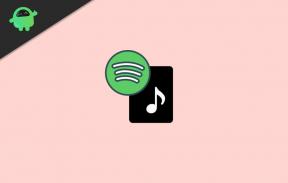
![Luettelo Gionee S Plus -laitteen parhaista mukautetuista ROM-levyistä [Päivitetty]](/f/c80cbabc94f2b8bc6093f1ae11902a52.jpeg?width=288&height=384)
![Lataa MIUI 11.0.11.0 China Stable ROM Redmi K30 5G: lle [V11.0.11.0.QGICNXM]](/f/90f224d5ba5847a29ce930794635ee72.jpg?width=288&height=384)